Mise à jour avril 2024: Arrêtez de recevoir des messages d'erreur et ralentissez votre système avec notre outil d'optimisation. Obtenez-le maintenant à ce lien
- Téléchargez et installez l'outil de réparation ici.
- Laissez-le analyser votre ordinateur.
- L'outil va alors répare ton ordinateur.
Par défaut, Windows n'autorise pas ses utilisateurs à coller du texte à l'invite de commande ou à copier du texte à partir de l'invite de commande. Mais il existe une option intégrée au CMD pour activer cette fonction de copier-coller à l'invite de commande Windows. Dans cet article, nous vous montrons un moyen simple d'activer le copier-coller de texte à l'invite de commande Windows.
Le copier-coller est l'une des options que les utilisateurs connaissent très bien sur les PC Windows. Cela rend les tâches très faciles et rapides. Il n'y aura pas un seul utilisateur d'ordinateur qui ne soit pas familier avec ces fonctions de copier-coller. Mais dans tous les cas, ça ne marche pas dans le invite de commande window, où il est parfois nécessaire de taper des commandes longues et pas si simples.
Comment activer le copier-coller dans l'invite de commande
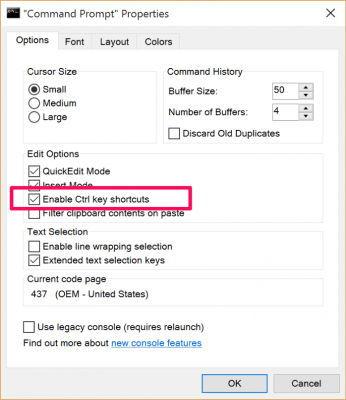
- Ouvrez l'invite de commande. Le moyen le plus rapide consiste à cliquer sur la touche Windows, tapez cmd et appuyez sur Entrée ou cliquez sur l'application.
- Cliquez avec le bouton droit sur la barre de titre de l'invite de commandes et choisissez Propriétés
- Décochez la case "Utiliser la console existante (nécessite un redémarrage)". Cela devrait activer automatiquement l'option «Activer les raccourcis Ctrl».
- Cliquez sur OK.
Vous pouvez maintenant sélectionner du texte à l'aide de la souris ou du clavier (maintenez la touche «Maj» et utilisez les flèches gauche ou droite pour sélectionner des mots). Appuyez sur CTRL + C pour le copier et appuyez sur CTRL + V pour le coller dans la fenêtre. Vous pouvez également simplement coller le texte que vous avez copié à partir d'un autre programme dans l'invite de commande en utilisant la même combinaison de touches.
Mise à jour d'avril 2024:
Vous pouvez désormais éviter les problèmes de PC en utilisant cet outil, comme vous protéger contre la perte de fichiers et les logiciels malveillants. De plus, c'est un excellent moyen d'optimiser votre ordinateur pour des performances maximales. Le programme corrige facilement les erreurs courantes qui peuvent survenir sur les systèmes Windows - pas besoin d'heures de dépannage lorsque vous avez la solution parfaite à portée de main :
- Étape 1: Télécharger PC Repair & Optimizer Tool (Windows 10, 8, 7, XP, Vista - Certifié Microsoft Gold).
- Étape 2: Cliquez sur “Start scan”Pour rechercher les problèmes de registre Windows pouvant être à l'origine de problèmes avec l'ordinateur.
- Étape 3: Cliquez sur “Tout réparer”Pour résoudre tous les problèmes.
Cela ne se limite pas au texte ou aux commandes, vous pouvez même copier et coller des chemins de dossier ou de fichier dans le PDC. Tout ce que vous devez saisir manuellement peut être copié et collé directement dans votre PDC.
Comment utiliser copier et coller à l'invite de commande
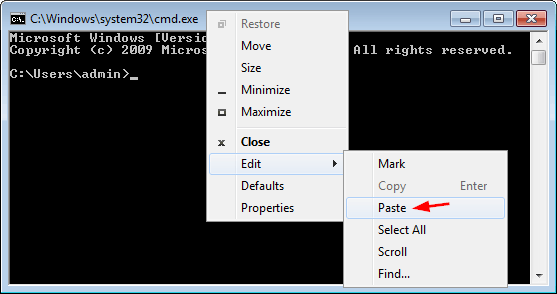
Pour copier du texte dans le presse-papiers, vous devez extraire un bloc de texte rectangulaire - comme d'habitude, vous ne pouvez pas sélectionner du texte ligne par ligne. Placez la souris dans le coin supérieur gauche du bloc de texte souhaité, faites-le glisser vers le coin inférieur droit, puis appuyez sur Entrée. Pendant la sélection du texte, le mot «Sélectionner» apparaît dans le titre de la fenêtre. La fenêtre d'invite de commande apparaît en blanc lorsque vous sélectionnez du texte.
Vous pouvez également sélectionner du texte dans le menu système de la fenêtre. Cliquez dans le coin supérieur gauche de la fenêtre ou appuyez sur Alt + Espace, puis choisissez Modifier, Sélectionner. Utilisez les touches fléchées pour déplacer le curseur vers le coin supérieur gauche de la zone à sélectionner, puis maintenez la touche Maj enfoncée tout en déplaçant le curseur vers le coin inférieur droit. Appuyez sur Entrée pour copier le texte sélectionné.
Vous pouvez coller du texte dans une fenêtre d'invite de commandes en utilisant le même menu, sauf que pour coller, vous choisissez Edition, Coller.
Conseil: vous devez vous souvenir du raccourci clavier pour Coller: Alt + Espace, E, P.
À propos, «Couper» n'est pas disponible - après avoir tapé quelque chose dans une fenêtre d'invite de commande, il est tapé et ne peut pas être supprimé.
Conseil d'expert Cet outil de réparation analyse les référentiels et remplace les fichiers corrompus ou manquants si aucune de ces méthodes n'a fonctionné. Cela fonctionne bien dans la plupart des cas où le problème est dû à la corruption du système. Cet outil optimisera également votre système pour maximiser les performances. Il peut être téléchargé par En cliquant ici

CCNA, développeur Web, dépanneur PC
Je suis un passionné d'informatique et un professionnel de l'informatique. J'ai des années d'expérience derrière moi dans la programmation informatique, le dépannage et la réparation de matériel. Je me spécialise dans le développement Web et la conception de bases de données. J'ai également une certification CCNA pour la conception et le dépannage de réseaux.

